Schnelle Routenplanung für Rennrad-Touren
Ich beschreibe hier, wie man auf einfachem Wege eine Rennrad-Tour planen kann. Dabei wird erklärt, wie man zu den Kilometer-Werten, den Höhenmetern und dem Höhenprofil kommt. Außerdem wird noch kurz erklärt, wie die Route in einem gängigen Format (KML, TCX, GPX, ..) weiter verwendet kann. Im folgenden werden die zwei Online-Tools GPSies.com und Google-Maps verwendet.
Motivation
Mir ging es oft so, daß ich mal schnell eine neue Trainingsrunde für das Rennrad planen wollte. Dabei waren mir die Kilometer und die Höhenmeter wichtig. Und ganz wichtig war, daß es schnell geht. :-) Probleme die ich dabei hatte waren:
- Bei GPSies.com hat das Setzen der Punkte unheimlich lang gedauert und eine Umplanung der Route war auch sehr zeitintensiv.
- Mit Google-Maps hat man das Problem, daß die Höhenmeter nicht mit angezeigt werden und nur ein Export nach KML möglich ist.
Also dachte ich mir, daß eine Kombination beider Tools zu einer guten Lösung führen könnte. Mit Google-Maps lassen sich unheimlich schnell Routen planen und mit GPSies hat man die Möglichkeit sich genaue Höhenmeterangaben zu beschaffen.
Vorgehen
- Als erstes wird eine Route mit Google-Maps geplant
- Danach wird die Route als KML exportiert. (Dazu benötigt man eine Google-Account.)
- Dann folgt der Import (Hochladen) der Route zu GPSies.com
- Dort kann die Tour ggf. noch angepaßt werden.
- Auf GPSies.com hat man nun auch die Höhenmeter und die Möglichkeit zum Export.
Google-Maps
Als erstes öffnet man Google-Maps und sucht nach dem Startort. Im folgenden Screenshot ist das Niedernhausen. Da Google-Maps immer den Mittelpunkt der gesuchten Stadt anzeigt, passen wir das noch an, indem wir das Kontextmenü öffnen mit Route von hier den Startpunkt an den Bahnhof verlegen (das kleine grüne S).
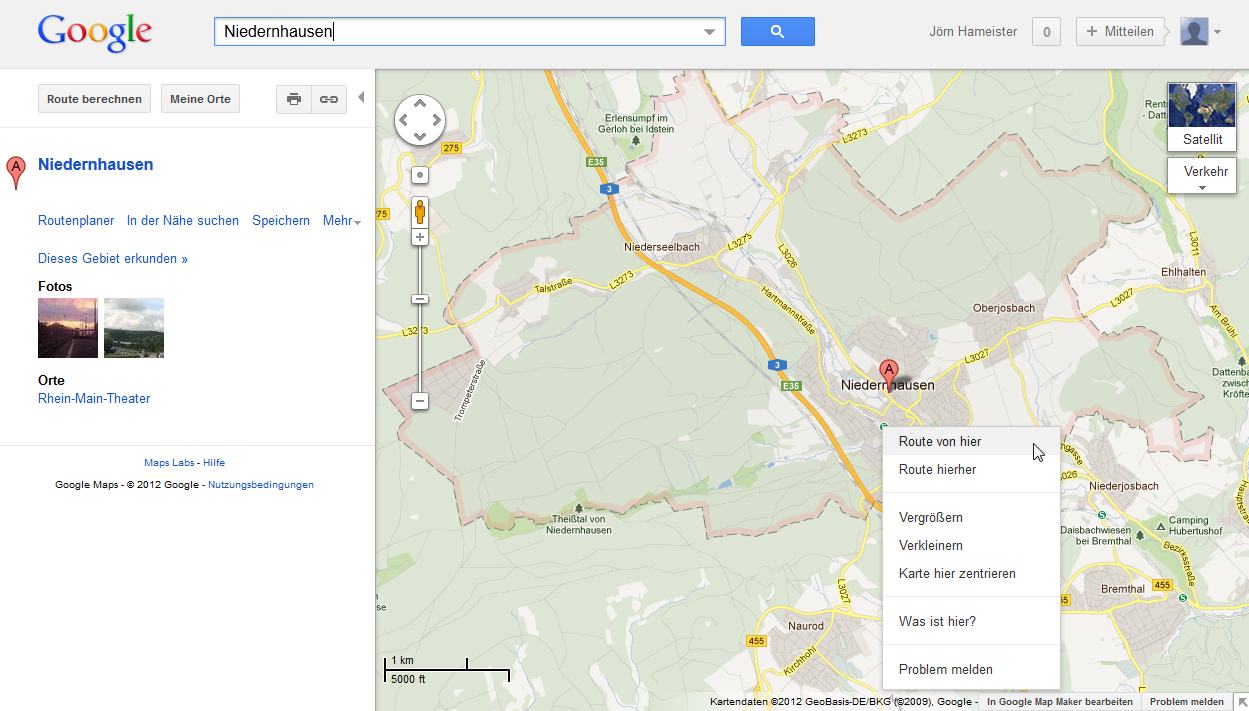
Danach sind zwei Markierungen zu sehen. Das A auf unserem Startpunkt am Bahnhof und das B. Da unsere Route über Idstein nach Waldems-Esch führen soll verschieben wir das B Richtung Waldems-Esch.
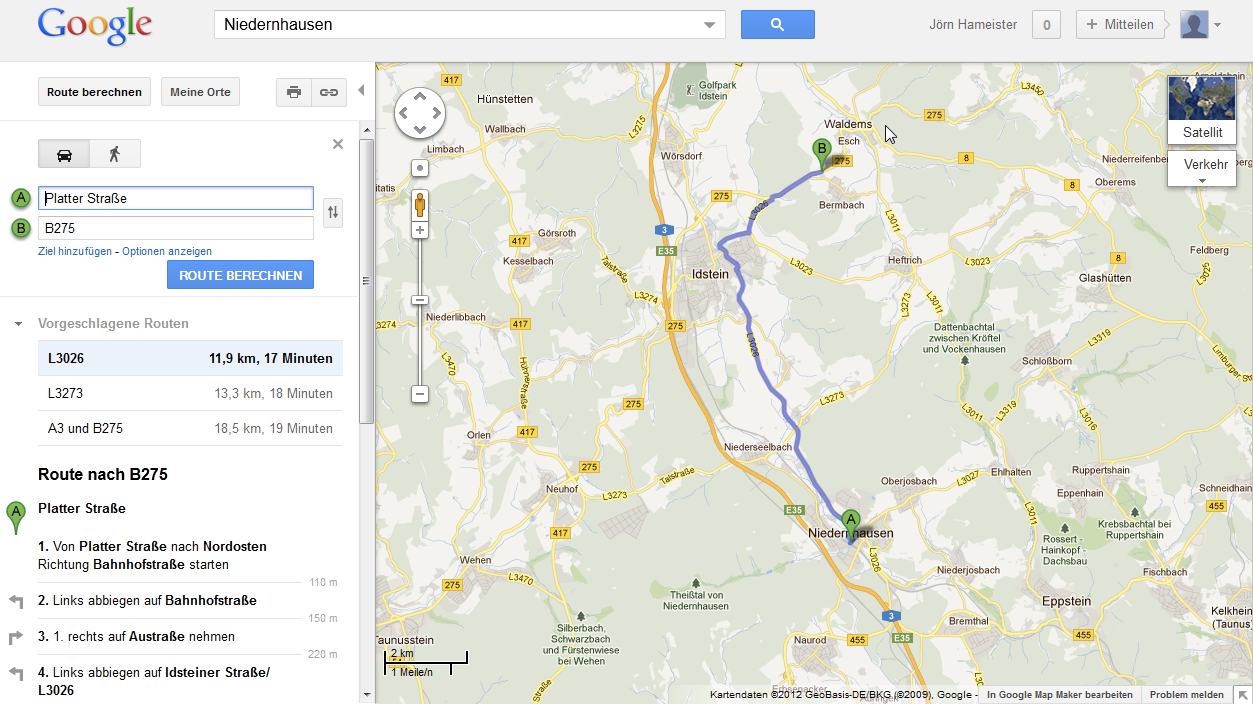
Sobald wir uns Waldems-Esch nähern springt der Routenvorschlag von Google um und führt uns nicht mehr über Idstein.

Eine Lösung dafür ist, einen Hilfspunkt in Idstein zu setzen. Dazu selektiert man die blaue Linie und zieht den Punkt auf Idstein.
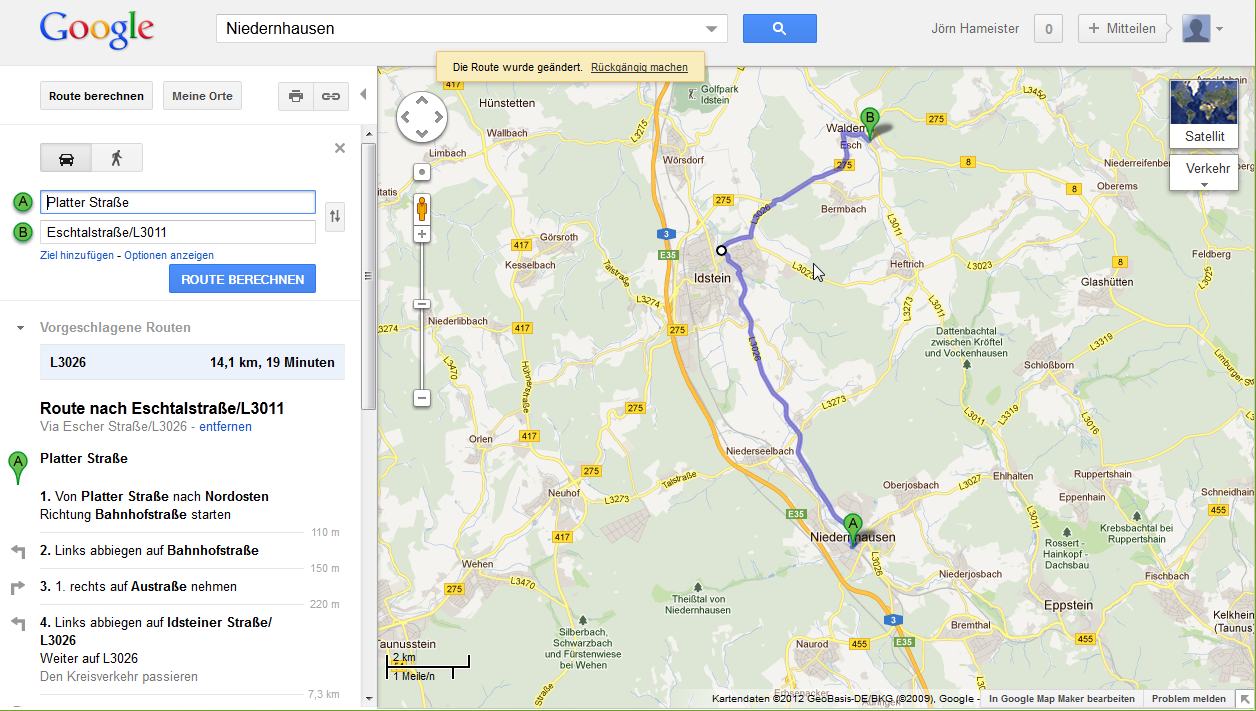
Auf die gleiche Weise kann man die Route über Ehlhalten zurück nach Idstein planen. Das B auf den Zielort (Niedernhausen) setzen und die Hilfspunkte einzeichnen.
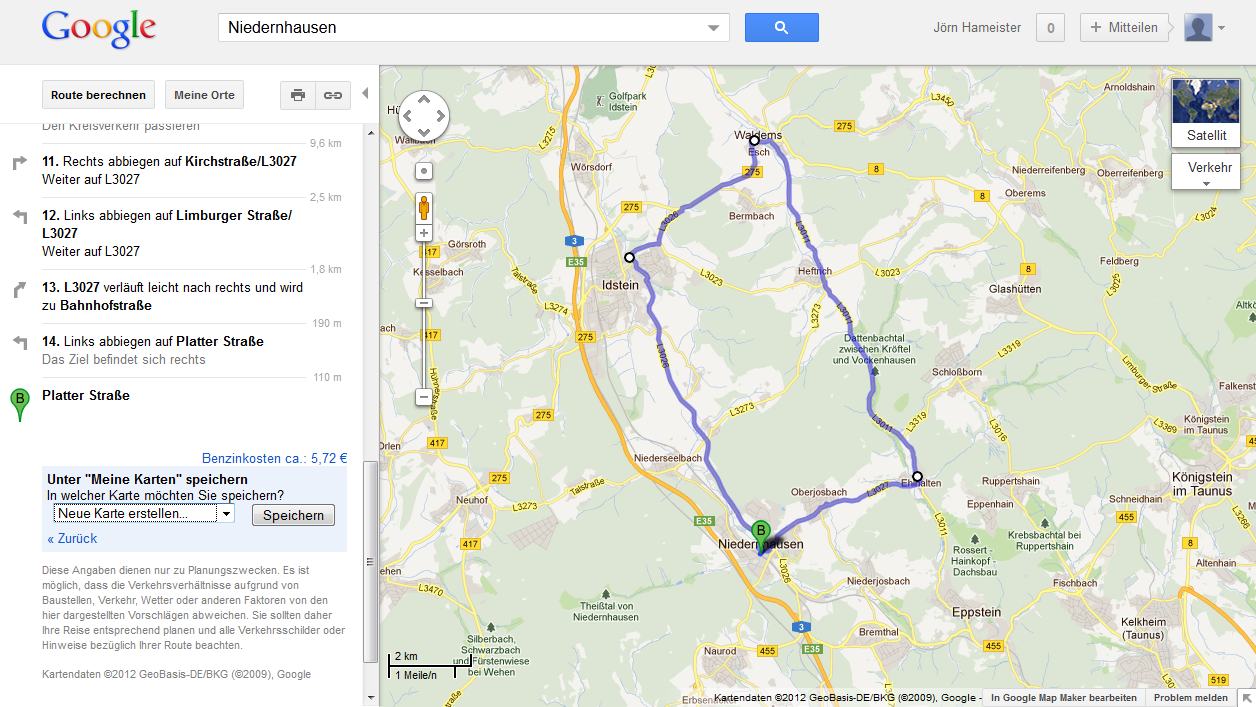
Anzumerken ist, dass die Konstruktion nur mit Hilfspunkten bei großen Touren umständlich wird. Deshalb bietet Google-Maps die Möglichkeit weitere Ziele hinzuzufügen. Dazu öffnet man wieder das Kontextmenü und setzt mit Zielort hinzufügen eine weitere Markierung. Beispielsweise hätte die nächste Markierung die Bezeichnung C.
Wenn man mit der Routenplanung fertig ist, dann kann auf der linken Seiten die Route abgespeichert werden, wenn man mit seinem Google-Account angemeldet ist. Dazu wählt man zuerst Unter "Meine Karten" speichern und danach in der ComboBox Neue Karte erstellen... aus.
Unter Meine Orte findet man die neu erstellte Route und kann sie mit einem Rechtsklick als KML auf der Festplatte speichern.
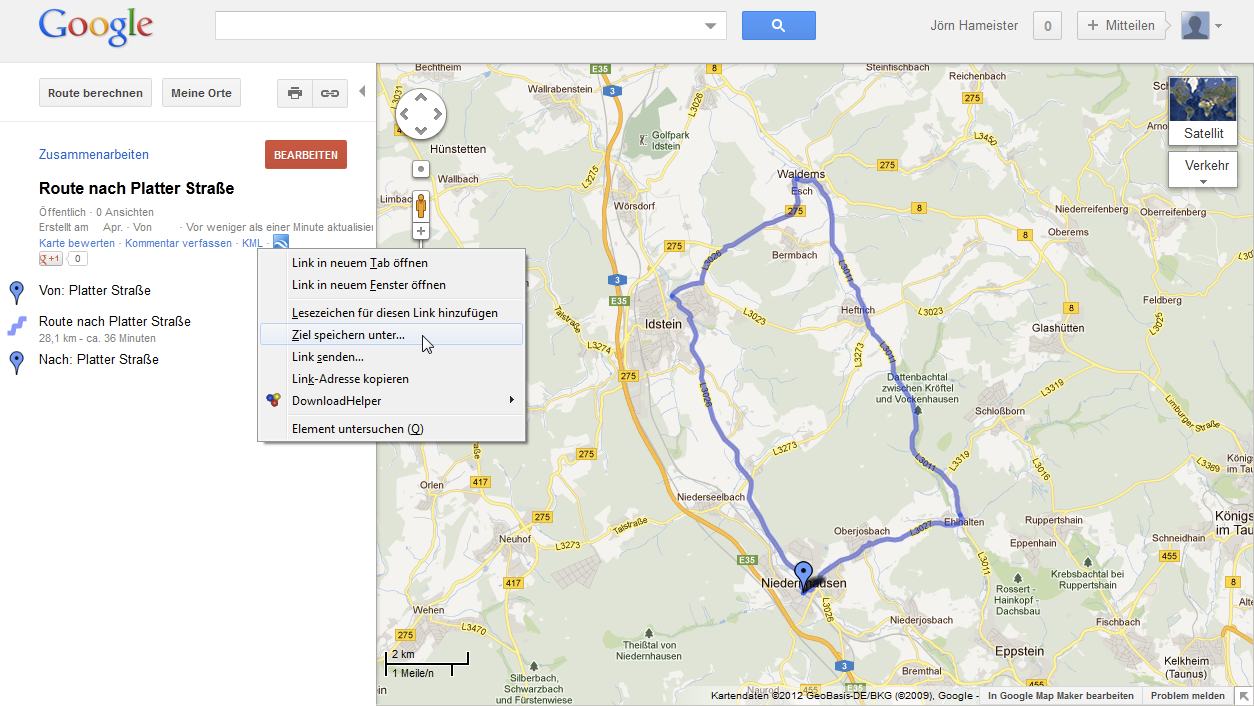
Nun hat man die Route als KML-Datei auf der Festplatte abgespeichert und kann sie mit GPSies.com weiterverarbeiten.
GPSies.com
Als erstes geht man auf die Seite GPSies.com und wählt dort Hochladen aus. Wenn man einen Account bei GPSies.com hat, sollte man sich vorher anmelden.
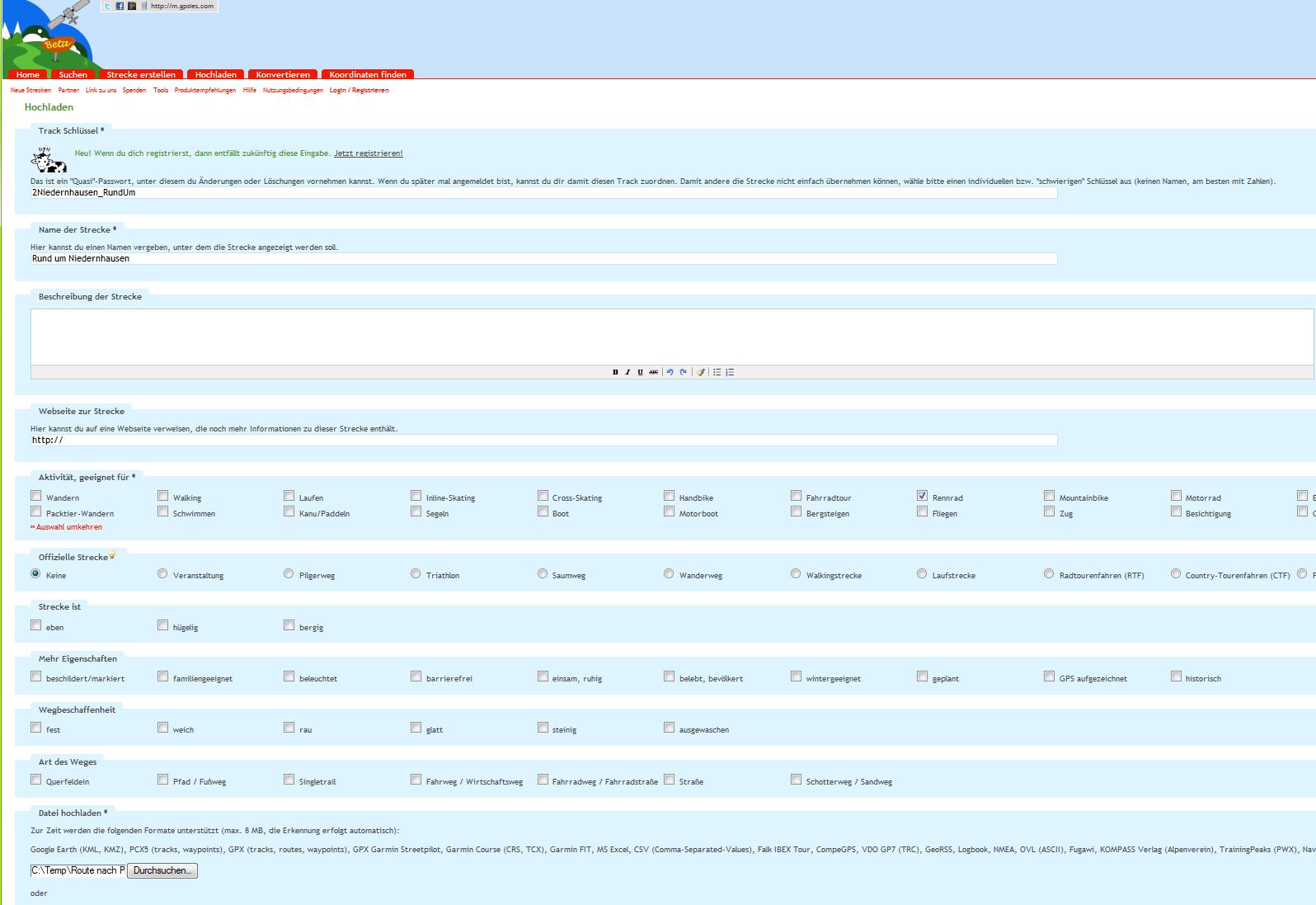
In der Maske trägt man dann zumindest einen Namen für die Strecke und Aktivität geeignet für ein. Abschließend wird unten der Pfad zu der KML-Datei angegeben und die Maske mit Speichern geschlossen. Danach ist die Route inklusive Kilometern, Profil und Höhenmetern zu sehen.

Wenn jetzt noch Anpassungen an der Strecke vorgenommen werden sollen, kann dies über den Button Bearbeiten / Löschen und danach Strecke verändern gemacht werden.

GPS-Gerät
Nachdem die Strecke soweit angepaßt ist, kann man sie in folgenden Formaten herunterladen, indem man den entsprechenenden Typ in der ComboBox auswählt:
Google KML, Goole KMZ, PCX5 Track, GPX Track, GPX Route, Garmin Course CRS, Garmin Course TCX, CSV, OVL (ASCII), Fugawi, KOMPASS Verlag, GeoRSS Track, MS Excel, OziExplorer, Magic Maps IKT, Falk IBEX Tour, GeoJSON Track, JSON Track, PathAway, Navigon RTE 5.x, Navigon RTE 6.x, Navigon Freshroute, TomTom ITN, Magellan Track, CompeGPS Track, qpeGPS Track, Garmin Logbook, BDD (Bait dropping).
Die herunter geladene Datei läßt sich mit den entsprechenden Tools auf das GPS-Gerät spielen und nachfahren.

